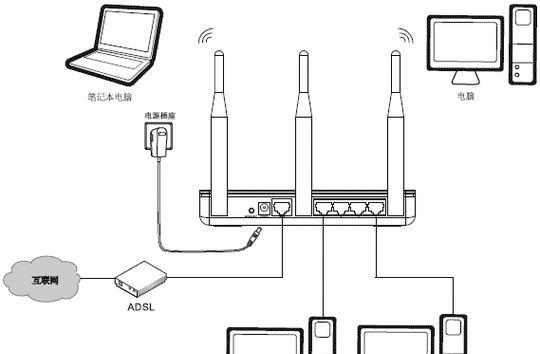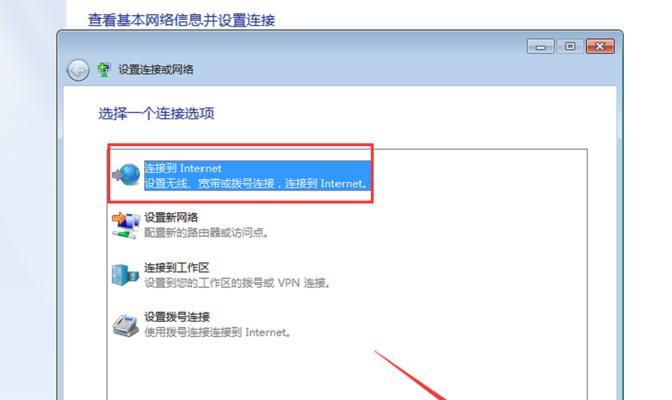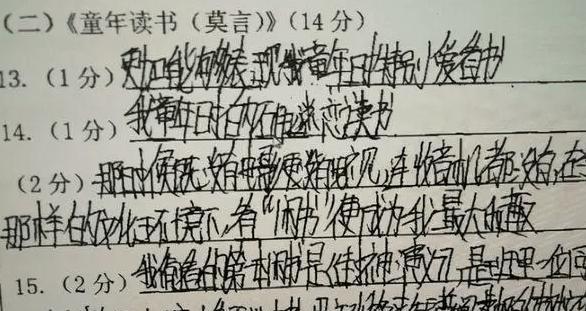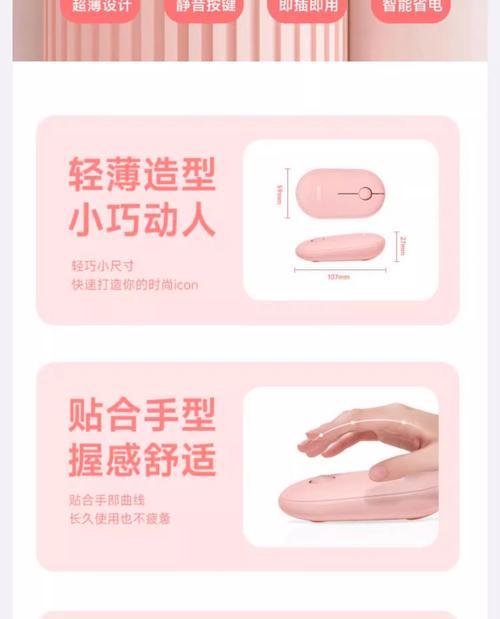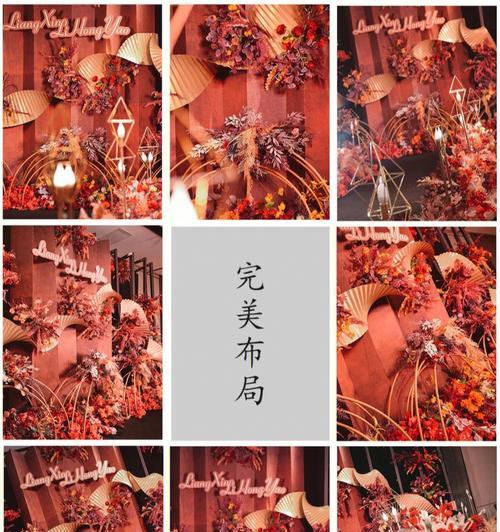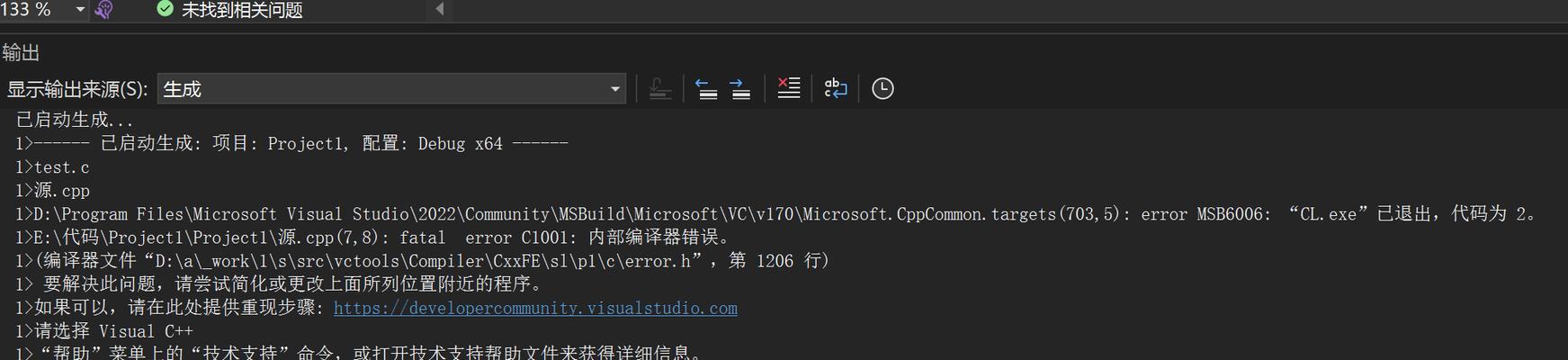随着科技的进步和智能设备的普及,无线网络已经成为人们生活中必不可少的一部分。但是对于许多台式电脑用户来说,无线上网却可能是一个困扰。本文将介绍一些简单的方法,帮助台式电脑用户实现无线wifi连接。
选择适合的无线网卡
通过购买一款适合自己台式电脑的无线网卡,将其插入电脑的PCI插槽中,即可实现无线上网功能。
安装无线网卡驱动程序
安装好无线网卡后,需要安装相应的驱动程序,以确保设备能够正常工作。
确保无线网络适配器处于开启状态
在系统设置中,检查并确保无线网络适配器处于开启状态,以便能够搜索到附近的无线网络信号。
搜索可用无线网络
在任务栏的wifi图标上点击右键,选择“查看可用的无线网络”,系统将自动搜索并列出附近的可用网络。
选择要连接的wifi网络
从搜索结果中选择要连接的wifi网络,点击连接按钮,系统将要求输入密码以完成连接。
输入正确的wifi密码
确保输入正确的wifi密码,以免连接失败或无法正常使用无线网络。
等待网络连接成功
在输入正确的密码后,系统会自动连接到选择的wifi网络,需要等待一段时间,直到连接成功并获取到IP地址。
设置自动连接
为了方便下次使用,可以将该无线网络设置为自动连接,这样每次开机后系统会自动连接到该网络。
优化无线信号
如果信号不稳定或无法满足需求,可以考虑使用信号增强器或者调整台式电脑的位置来优化无线信号。
避免频道干扰
当附近有多个无线网络时,可能会出现信号干扰的情况。可以在路由器设置中更改无线网络的频道,避免与其他网络发生冲突。
更新无线网卡驱动程序
定期检查并更新无线网卡驱动程序,以确保始终能够获得最佳的无线上网体验。
保持软件更新
及时更新台式电脑操作系统和安全软件,以确保网络安全和最新的无线连接功能。
加强网络安全
使用强密码保护无线网络,限制未经授权的设备接入,以免造成网络安全风险。
解决常见问题
当遇到无法连接或连接不稳定等问题时,可以尝试重启路由器、调整电脑位置或者联系网络服务提供商等解决方法。
通过选择适合的无线网卡、正确安装驱动程序、搜索并连接可用的无线网络、优化信号和保持软件更新等方法,台式电脑用户可以轻松实现无线wifi连接,享受便捷的无线上网体验。